Safari, Chrome en Firefox hebben een probleem met foutcode 224003 dat moet aangepakt worden. Deze fout wordt vaak geassocieerd met de Widevine Content Decryption Module, een cruciaal onderdeel voor het beschermen van auteursrechtelijk beschermde media via DRM. De belangrijkste oorzaak hiervan is te wijten aan verouderde of ontbrekende plug-ins, compatibiliteitsproblemen of uitgeschakelde componenten. In de praktijk moet u elke browser oplossen om het grootste probleem te zien, daarom zijn we hier. Vandaag zullen we u helpen dit probleem op te lossen door het op te lossen met de stappen die hier zijn opgenomen. Bovendien voegen we extra tools toe die u kunt gebruiken om beschadigde video en kwaliteit op uw gemak te herstellen.
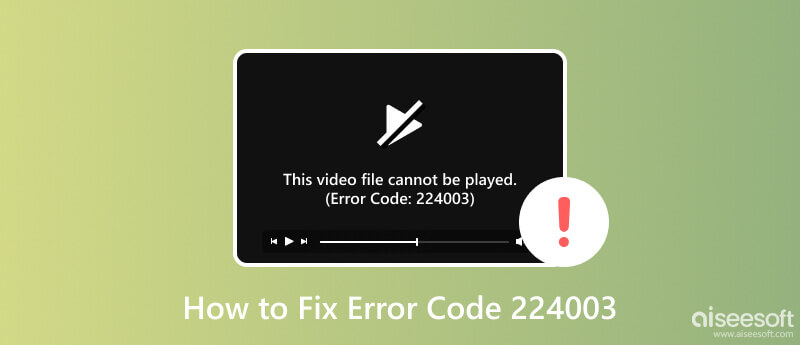
Wat is foutcode 224003? Het is een van de meest voorkomende foutcodes bij het afspelen van media-inhoud, met name in webbrowsers. Deze fout treedt op wanneer u video's of andere multimedia-inhoud online probeert te streamen en houdt verband met het probleem met Adobe Flash Player. Deze Flash Player is een populaire plug-in voor het afspelen van multimedia-inhoud in elke webbrowser. Wanneer deze code verschijnt, betekent dit dat er een probleem is met de plug-in of de configuratie ervan.
Wanneer u deze fout tegenkomt, zijn er tal van belangrijke oorzaken waarom dit gebeurt. Dus als u dieper op het probleem wilt ingaan, lees dan de volgende informatie.
Het gebruik van een oudere Flash Player kan deze fout tot gevolg hebben, of als u een incompatibele versie van uw browser gebruikt en een video probeert af te spelen.
Het instellen van een configuratie die in een browser is ingesteld, veroorzaakt een conflict met de plug-ins, wat resulteert in een fout. Dit kan te wijten zijn aan beveiligingsinstellingen, extensies en andere browsergerelateerde factoren.
Aangezien we het hebben over webbrowsers, zou je zonder internetverbinding op geen enkel platform online video's kunnen afspelen. Een slechte of onstabiele verbinding tijdens het afspeelproces kan deze fout veroorzaken.
Aangezien de fout 224003 een populair onderwerp is in een webbrowser, zijn er dus tegenmaatregelen die u moet nemen om te voorkomen dat dit gebeurt. In de volgende informatie hebben we vier mogelijke manieren opgesomd die u kunt doen om te voorkomen dat die fout zich opnieuw of in de toekomst voordoet.
Flash Player is nodig voor de meeste webbrowsers omdat het een plug-in is; het zal zichzelf op geen enkele manier automatisch updaten naar de nieuwste versie. Om dit te doen, moet u de Adobe-website openen, de meest recente versie van de plug-in downloaden en installeren. Als u een gedetailleerde stap wilt, kunt u zoeken naar hoe Adobe Flash Player te updaten in uw browser en er zijn een aantal tutorials beschikbaar.
Cache en cookies zijn de gegevens die op internet op uw computer zijn opgeslagen. Als u dit wist, kan dit de prestaties van de browser verbeteren en conflicten met Flash Player voorkomen. U kunt naar de instellingen van de browser gaan en de optie vinden om de browsegegevens te wissen.
Afgezien daarvan zijn er plug-ins of extensies van derden die ervoor zorgen dat u niet samenwerkt met de Flash Player, en daarom ontvangt u altijd foutcode 224003. Schakel de plug-ins en extensies die u gebruikt in uw browser tijdelijk uit om te voorkomen dat het conflict tussen het en het afspelen van multimedia op het web.
Je hebt een sterke internetverbinding nodig om een video in elke browser af te spelen. Zonder een verbinding zou je geen video kunnen afspelen. Probeer uw router opnieuw op te starten en kijk of deze sneller wordt, of u kunt verbinding maken met een ander netwerk om verbindingsproblemen uit te sluiten.
Safari is de standaardwebbrowser die populair is en alleen beperkt is tot Mac-apparaten en andere Apple-apparaten. Zelfs als het onder een van de beste besturingssystemen is, gebeurt de fout van de multimediaspeler hier nog steeds. Hoe los ik foutcode 224003 op? Lees de onderstaande stappen terwijl we u leren hoe.
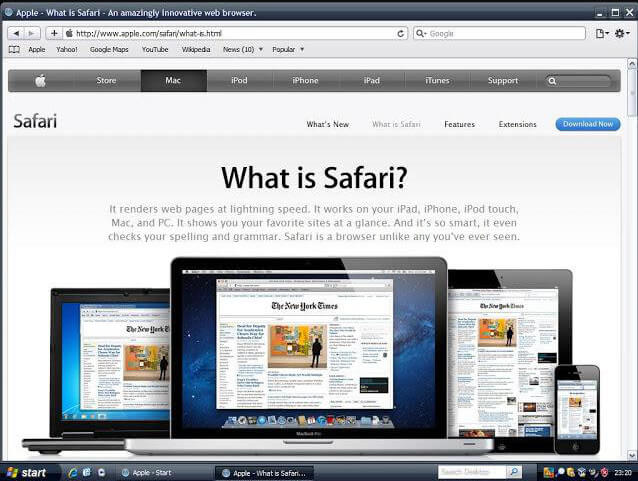
Google Chrome is de populairste webbrowser die door miljarden gebruikers wordt gebruikt. Toch zullen er enkele fouten optreden die u vandaag kunt oplossen. Als u in de volgende informatie een melding ontvangt die zegt dat deze video geen spelerfoutcode 224003 kan zijn wanneer u Google gebruikt, dan is dit de oplossing.
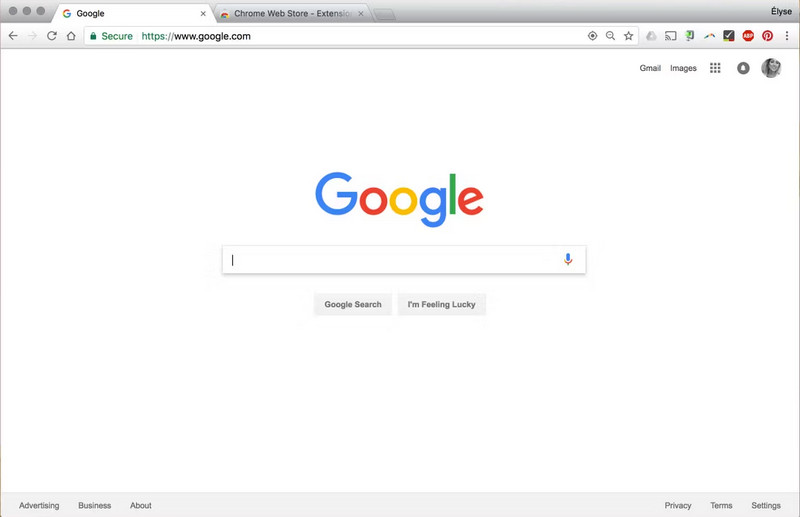
Mozilla Firefox ondersteunt de genoemde plug-in, en wanneer tijdens het kijken een melding verschijnt dat dit videobestand niet kan worden afgespeeld, foutcode 223004, moet u dat oplossen. Lees de volgende stappen om het uit te voeren.
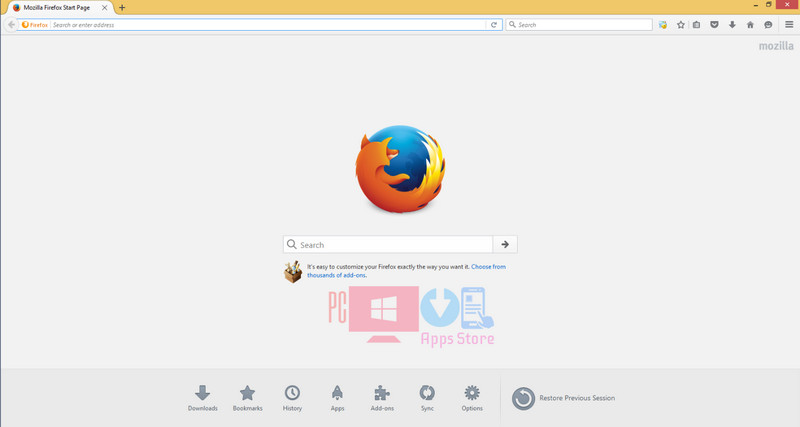
hoe foutcode 224003 op iPhone te repareren
Wanneer een video beschadigd is, is de beste oplossing om speciale video-reparatiesoftware te gebruiken die u alleen op kunt vinden Aiseesoft-videoreparatie. De app heeft een geavanceerd algoritme dat kapotte video's kan analyseren en onmiddellijk kan repareren. Het heeft het vermogen om eventuele problemen op te lossen die u tegenkomt met het gedownloade bestand. Expert of niet, u kunt het gebruiken. Leer meer over deze app door hem vandaag nog op uw computer te downloaden.
100% veilig. Geen advertenties.
100% veilig. Geen advertenties.
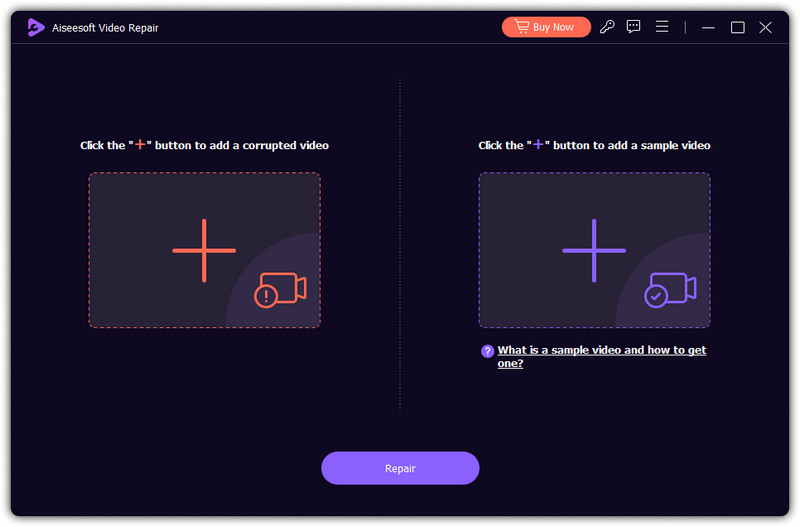
Wat is Adobe Flash Player?
Adobe Flash Player is een plug-in voor het afspelen van video's en het leveren van rijke webinhoud. Nu kan de plug-in worden geïnstalleerd op Android en andere iOS-apparaten. Hiermee kunt u eenvoudig betere video en audio streamen, multimedia bekijken en internet-apps uitvoeren.
Hoe repareer ik foutcode 224003 op mijn iPhone?
Het oplossen van foutcode 224003 op uw iPhone kan worden opgelost door het apparaat opnieuw op te starten. Als deze methode niet werkt, kunt u beter een andere webbrowser op uw apparaat downloaden om dit probleem opnieuw te voorkomen.
Hoe repareer ik deze video kan niet worden afgespeeld vanwege een technische fout?
U kunt software voor het repareren van video's downloaden die technische fouten in uw video kan herstellen. Maar als het niet meer te herstellen is, moet u professionele hulp vragen om het probleem op te lossen.
Wat is foutcode 224003 op 123movies?
123movies is een niet-geautoriseerd streamingplatform en de site kan regelmatig worden onderbroken, waaronder de foutcode 224003. U kunt voorkomen dat deze fout zich opnieuw voordoet door weloverwogen legale alternatieven te gebruiken voor het streamen van films en tv-programma's.
Wordt Adobe Flash Player ondersteund op iPhone?
Er zijn verschillende soorten mobiele browsers die ondersteuning bieden Adobe Flash Player op iPhone, en je vindt ze allemaal in de AppStore.
Conclusie
error 224003 gebeurt in elke webbrowser vanwege complicaties met betrekking tot Adobe Flash Player. Na het lezen van dit artikel heeft u technieken geleerd om deze fout op te lossen. Deel in het commentaargedeelte uw mening over de oplossingen die we hebben geboden wanneer de fout optreedt in uw Safari, Chrome en Firefox.

Repareer uw kapotte of corrupte videobestanden binnen enkele seconden met de beste kwaliteit.
100% veilig. Geen advertenties.
100% veilig. Geen advertenties.